סקירה מלאה עבורך: האם גוגל דרייב דוחס תמונות?
האם גם אתם אוהבים לצלם? אבל למצלמות, לטלפונים הסלולריים, למחשבים ולמכשירים אחרים שלנו יש נפח אחסון מוגבל. אם שמרתם ספרייה עצומה של תמונות, ייתכן שתמצאו את שמירתן מלחיצה יותר. למרבה המזל, חברות רבות השיקו כעת שירותי אחסון בענן. אתם יכולים לגבות את התמונות שלכם אליה. חזרו וגישו אליה בכל עת שתצטרכו והורידו אותה באופן מקומי. בדרך זו, תוכלו לפנות לא מעט מקום אחסון מקומי.
עם זאת, חלק מהמשתמשים יגלו שהתמונות שהם מעלים לפלטפורמה דחוסות. פרטים מדויקים מטושטשים. איכות התמונה גם שונה מאוד ממה שהייתה לפני ההעלאה. האם זה המצב גם עם גוגל דרייב כבחירה העיקרית לאחסון ענן? מאמר זה יודיע לכם האם Google Drive דוחס תמונות וכיצד לבצע את ההגדרות הרלוונטיות לכך. עבור אלו שצריכים לדחוס את גודל התמונות שלהם לאחסון קל יותר, יצרנו גם אחד מכלי דחיסת התמונות המתאימים ביותר של צד שלישי.
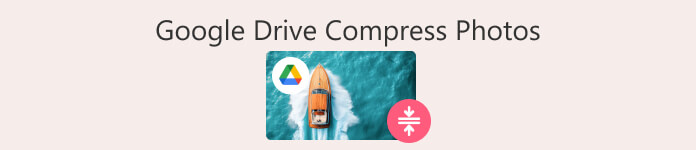
חלק 1. האם גוגל דרייב דוחס תמונות
האם גוגל דרייב דוחס תמונות?
בואו נתחיל עם המסקנה. לא, זה לא נכון.
חלק מהמשתמשים דיווחו שהתמונה נראית מטושטשת יותר כשהם צופים בתמונות ב-Google Cloud Drive שלהם. ישנן מספר סיבות לכך.
• המערכת מנסה לטעון את התמונה המלאה ולהציג אותה בפניך מהר יותר. היא מתאימה את איכות התמונה באופן אוטומטי.
• ייתכן שהרזולוציה של המכשיר שבו אתה צופה בתמונה שונה מזו של המכשיר שבו היא צולמה. הדבר עלול גם לגרום לתצוגה שונה.
• ייתכן שחווית הפסקת רשת או חיבור אינטרנט איטי במהלך תהליך ההעלאה, וכתוצאה מכך התמונה לא הועלתה.
• ייתכן שהתמונות שלך אינן בפורמט סטנדרטי כגון JPEG, PNG וכו', מה שיגרום ל-Google Drive לא להציג אותן כראוי.
האם אני יכול לבקש מגוגל דרייב לדחוס לי תמונות?
כן. גוגל דרייב מאפשר למשתמשים לשלוט באופן חופשי בהגדרות הדחיסה של התמונות שלהם. ניתן לבחור להעלות תמונות באיכות המקורית שלהן או להפעיל את תכונת חוסך האחסון. תכונה זו תדחס את התמונות שהעלית כברירת מחדל כדי לפנות מקום אחסון נוסף. בסעיף הבא, נראה לכם כיצד להגדיר תכונה זו כדי למנוע מגוגל דרייב להמשיך לדחוס את התמונות שלכם.
ניתן לבדוק באופן קבוע את התמונות המאוחסנות ב-Google Drive ולמחוק את אלו שאינן נחוצות עוד. זה ייתן לאחסון שלך נוחות רבה. ניתן גם להשתמש ב-Google Drive וב-Google Photos יחד, כדי לנהל את התמונות שהעלית בצורה יעילה יותר.
חלק 2. כיצד להפסיק לדחוס תמונות בגוגל דרייב
כך תפסיקו לדחוס את התמונות שלכם ב-Google Drive.
שלב 1. פתחו את תמונות גוגל בדפדפן האינטרנט שלכם. היכנסו באמצעות חשבון גוגל שלכם.
שלב 2. בחר איכות גבוהה כדי למנוע דחיסה חזקה של תמונות.
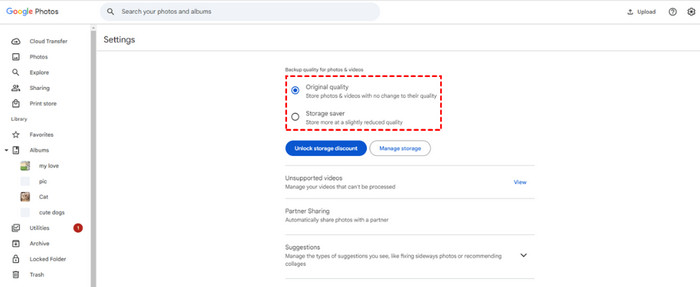
אם אתם משתמשים ב-Drive למחשב שולחני במחשב שלכם, בצעו את השלבים הבאים.
שלב 1. לחצו על סמל ההגדרות בפינה הימנית העליונה ובחרו העדפות.
שלב 2. בתוך ה העדפות בחלון, לחצו שוב על סמל ההגדרות. גלולו מטה ובחרו איכות מקוריתלאחר שתסיים, לחץ על בוצע כדי לשמור שינויים.
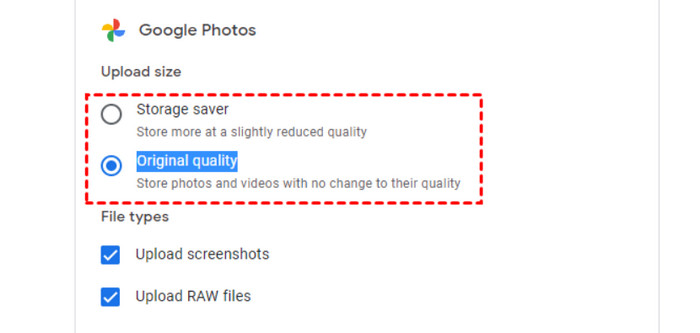
חלק 3. יתרונות וחסרונות של דחיסה בגוגל דרייב
עדיין מתלבטים האם להפעיל את תכונת התמונות הדחוסות של גוגל דרייב? למד עוד על היתרונות שהיא תיתן לך ומהן המכשולים האפשריים בסעיף זה לפני קבלת החלטה.
יתרונות
- חסוך יותר מקום אחסון
יש גם מגבלה על כמות שטח האחסון בענן שתוכלו ליהנות ממנו עם חשבון גוגל שלכם. תמונות דחוסות מאפשרות לכם לאחסן יותר תמונות בשטח מוגבל מבלי לדאוג לחריגה ממגבלת האחסון. - תיהנו ממהירות העברה מהירה יותר
ככל שגודל הקובץ קטן יותר, כך אנו משקיעים פחות זמן בהעלאה והורדה שלו. לכן, דחיסת תמונות ב-Google Drive מאפשרת לך להשלים את משימות הגיבוי שלך ביעילות. התמונות יועלו כראוי אם הרשת שלך אינה יציבה או איטית. - עובד עם כלי גוגל אחרים
גוגל דרייב משתלב היטב עם כלים אחרים בבעלות גוגל. ניתן להשתמש בפלטפורמות מרובות במשותף כדי לנהל את חומרי המולטימדיה שלך בצורה נוחה ויעילה יותר. - שירות דחיסה חינם
תכונת הקבצים הדחוסים של גוגל דרייב היא חינמית לחלוטין. אינך צריך לחפש תוכנה נוספת בתשלום.
חסרונות
- לאבד איכות תמונה
גוגל דרייב יגרום באופן בלתי נמנע לירידה באיכות התמונות שלך בעת דחיסתן. לא מומלץ להשתמש בתכונה זו אם לתמונות שלך יש רזולוציה גבוהה או הרבה פרטים. - הגדרות דחיסה מוגבלות
הגדרות הדחיסה מוגבלות. קשה לשלוט ברמת הדחיסה ובגודל הקובץ הדחוס. - קשה לשחזר את התמונה המקורית
התמונה הדחוסה דורסת את התמונה המקורית. לכן, ייתכן שיהיה לך קשה למצוא את הגרסה הלא דחוסה.
חלק 4. אופטימיזציה של תמונות עבור גוגל דרייב
כפי שציינו לעיל, אם אתם משתמשים ב-Google Drive כדי לדחוס תמונות, קשה לכם לשלוט באחוז דחיסת התמונה ובגודל התמונה הדחוסה. במקרה זה, מצאנו אלטרנטיבה מתאימה יותר: מדחס תמונה חופשי FVC, כלי דחיסת תמונות מקוון וחינמי התומך בפורמטים JPG, PNG, SVG ופורמטים אחרים.
בעזרתו, תוכלו לדחוס עד 40 תמונות בו זמנית. ונדרשים רק שלושה שלבים. אל תדאגו שאיכות התמונות שלכם תיפגע עקב דחיסה מוגזמת. FVC Free Image Compressor משתמש באלגוריתמי האופטימיזציה והדחיסה הטובים ביותר כדי להפחית ביעילות את גודל התמונות שלכם תוך שמירה על האיכות הטובה ביותר. אין צורך ברישום לכלי מקוון זה.
כך ניתן לדחוס תמונות בעזרת תוכנת FVC Free Image Compressor.
שלב 1. בקרו באתר הרשמי של מדחס התמונות החינמי FVC.
שלב 2. לחץ על להעלות תמונות כדי לבחור ולייבא את התמונות שברצונך לדחוס..
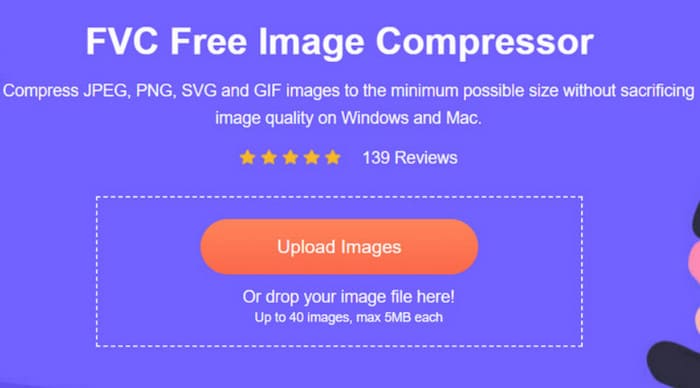
שלב 3. לאחר השלמת הדחיסה, תוכלו לצפות בתצוגה מקדימה של גדלי הקובץ החדשים.
לבסוף, לחץ הורד הכל כדי לשמור את התמונות הדחוסות במכשיר שלך.
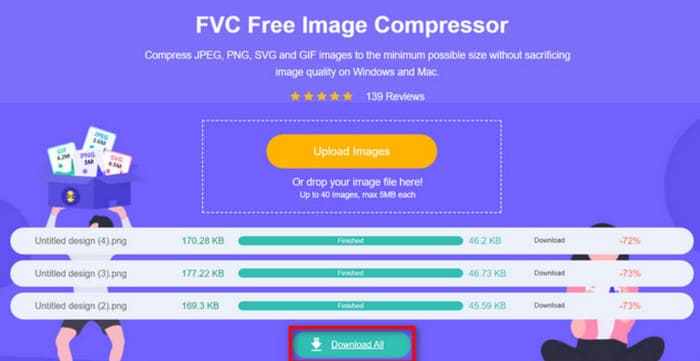
אם אתם רוצים לעבוד עם תמונות מונפשות, אתם יכולים גם לפנות ל-FVC Free Image Compressor, אחד הטובים ביותר. מדחסי GIF.
חלק 5. שאלות נפוצות על דחיסת תמונות ב-Google Drive
איך דוחסים תמונות בגוגל דרייב?
ניתן לפתוח את תמונות גוגל ולשנות את הגדרת איכות התמונה לחיסכון באחסון. בדרך זו, התמונות המאוחסנות ידחסו אוטומטית.
מהם החסרונות של שימוש ב-Google Drive כאמצעי אחסון קבצים?
גוגל דרייב תלוי מאוד באינטרנט. אם יש לך חיבור אינטרנט איטי או שהחיבור שלך מופסק, לא תוכל לגשת לקבצים המאוחסנים. בנוסף, השטח שמספק שירות אחסון ענן זה מוגבל.
איך אני מקטין את גודל הסרטון בגוגל דרייב?
גוגל דרייב אינו תומך כרגע דחיסת סרטוניםייתכן שתצטרך לחפש מדחסי וידאו של צד שלישי שיעזרו לך, כגון Clideo, VEED.io וכו'.
סיכום
האם גוגל דרייב דוחס תמונות לא כברירת מחדל. עם זאת, הגדרה ידנית עשויה לדחוס את התמונות שהעלית כדי לחסוך לך יותר מקום אחסון.
נניח שאתם מודאגים שלא תוכלו לשלוט ביחס הדחיסה של התמונות שלכם מבחינה ויזואלית. במקרה כזה, אנו ממליצים לכם לנסות אלטרנטיבה טובה יותר, FVC Free Image Compressor, שהיא פשוטה מאוד לשימוש, וכבר סיפקנו לכם מדריך מפורט שלב אחר שלב כיצד להשתמש בה במחצית השנייה של מאמר זה.



 ממיר וידאו אולטימטיבי
ממיר וידאו אולטימטיבי מקליט מסך
מקליט מסך


